ghost win7系统安装教程.docx
《ghost win7系统安装教程.docx》由会员分享,可在线阅读,更多相关《ghost win7系统安装教程.docx(9页珍藏版)》请在冰豆网上搜索。
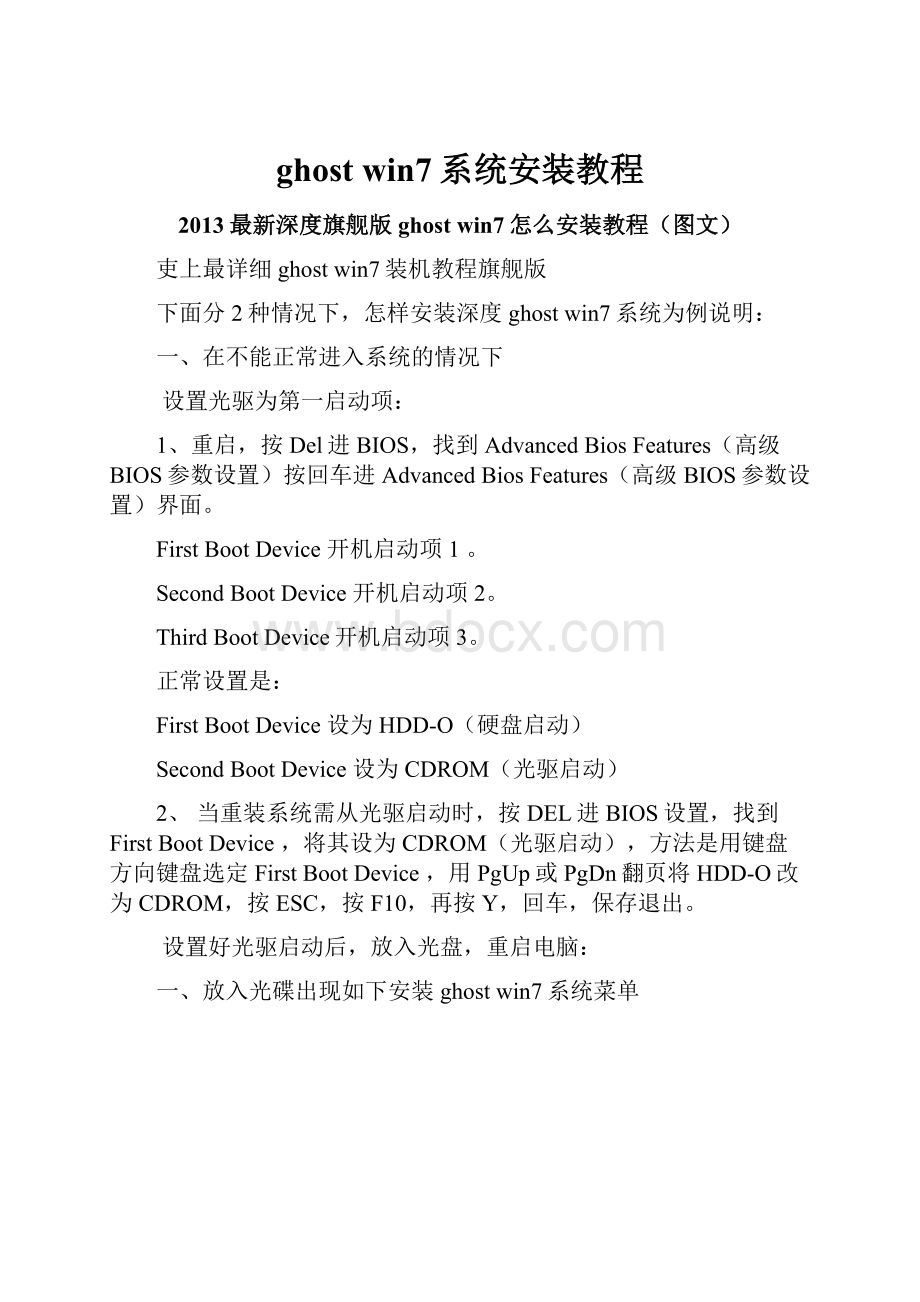
ghostwin7系统安装教程
2013最新深度旗舰版ghostwin7怎么安装教程(图文)
吏上最详细ghostwin7装机教程旗舰版
下面分2种情况下,怎样安装深度ghostwin7系统为例说明:
一、在不能正常进入系统的情况下
设置光驱为第一启动项:
1、重启,按Del进BIOS,找到Advanced Bios Features(高级BIOS参数设置)按回车进Advanced Bios Features(高级BIOS参数设置)界面。
First Boot Device 开机启动项1 。
Second Boot Device 开机启动项2。
Third Boot Device开机启动项3。
正常设置是:
First Boot Device 设为HDD-O(硬盘启动)
Second Boot Device 设为CDROM(光驱启动)
2、 当重装系统需从光驱启动时,按DEL进BIOS设置,找到First Boot Device ,将其设为CDROM(光驱启动),方法是用键盘方向键盘选定First Boot Device ,用PgUp或PgDn翻页将HDD-O改为CDROM,按ESC,按F10,再按Y,回车,保存退出。
设置好光驱启动后,放入光盘,重启电脑:
一、放入光碟出现如下安装ghostwin7系统菜单
如上图上,按“1”选择安装系统到硬盘第一分区
重启后自动拷贝系统过程
拷贝系统后自动重启,系统安装自动检测过程
自动搜索安装系统驱动
系统安装中
正在激活windows7旗舰版
通过5-10分钟这样系统会自动安装结束,自动重启,进入系统!
到此,从光盘安装ghostwin7系统结束!
下面说说,还能进入系统的情况下,怎样通过硬盘安装ghostwin7系统
一、把从网上下载的系统解压到一个英文目录,如下图画
记住 一定是英文目录哦,不然无法安装的,双击 AUTORUN.EXE程序文件,弹出如下介面
选择“1” 用GHOST镜像安装器,免刻盘安装系统,弹出如下图片介面。
如上图片所示,选择“还原系统”,点确认后会自动重新启动,进入安装流程(和从光盘安装一样的)
到此深度ghostwin7怎么安装教程结束。
提示:
重新安装系统之前,请个人手动备份C盘重要文件:
如,我的文档,收藏夹,桌面等文件到其它分区,不然装好系统后是找不回来了的哦
参考资料: